YouTubeは動画投稿サイトのため、録音した音源をそのままアップロードして公開することが出来ません。
このページでは、無料オンラインサービスを利用してファイルフォーマット変換を行うことで、音声データ(wavファイル, mp3ファイル)をYouTubeへ手軽に投稿するための手順を解説します。
録音を行い音声データファイル(wav)を作成する。
無料のWebサービスで、無圧縮音声データ(wav)を圧縮音声データ(mp3)にフォーマット変換。
無料のWebサービスで、圧縮音声データ(mp3)をYouTube投稿用フォーマット(mp4)に変換。
mp4ファイルをYouTubeにアップロードして公開。
音声データ(wav, mp3)をYouTubeに投稿するためには準備が必要
家庭用ビデオカメラで録音、録画した場合は、最初から動画ファイルが生成するため、そのままYouTubeに投稿することが出来ますが、音質にこだわって、DAWや、リニアPCMレコーダー等でレコーディングを行うと、wavまたはmp3フォーマットの音声データが生成することになります。
レコーディングしたらすぐにYouTubeへアップロードして、公開したいところですが、YouTubeはあくまで「動画」共有サイトなので、映像を含まない音声のみではアップロード出来ない仕組みになっています。
参考
YouTube でサポートされているファイル形式YouTubeヘルプ
そこで、まず生の音声ファイル(wav)を圧縮音声ファイル(mp3)へと変換し、さらに、圧縮音声ファイル(mp3)を、YouTubeへ投稿可能な動画フォーマット(mp4動画)に変換する必要があります。
尚、手順1(レコーディング方法の詳細)と、手順4(YouTubeへ投稿する方法)については以下を参照してください。
wavをmp3に変換する方法
高品質な録音機材を使用して録音すると、必ず生成するのが生音声ファイル「wav」です。
wavをmp3に変換する際に役立つのがMedia.ioが提供する以下の無料のWebサービスです。
古くから提供されているサービスですが、最近は日本語にも対応し、対応フォーマットの拡張が行われるなど、時代のニーズに合わせ日々改良が行われています。
使い方はとても簡単で「ファイルの追加」から、wavファイルを選択し、変換するファイルを「MP3」に設定して「変換」ボタンを押すだけです(ダイアログが表示されたら「I Agree」をクリックしてください)。
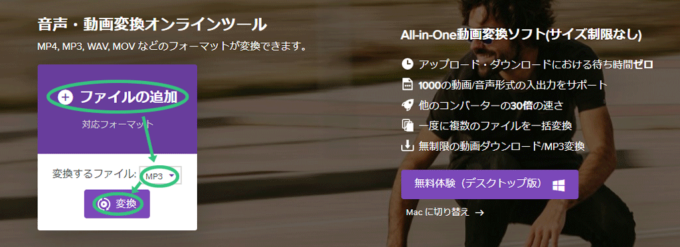
1分ほどすると、変換が完了し、以下の画面が表示されるので、緑色の丸で囲ったところをクリックすると目的のmp3をダウンロードすることが出来ます。
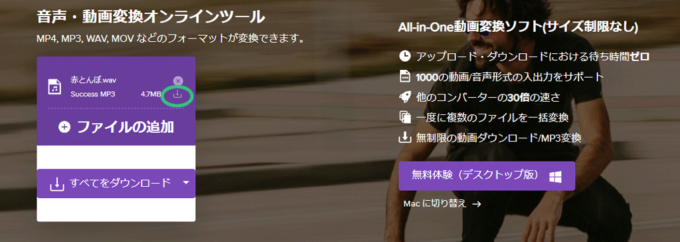
通常、wavをmp3に変換すると音質が低下するのですが、このサイトでは非常に高品質なmp3(320 kbps)フォーマットを採用しているため、ほとんど音質が劣化しないことが特徴です。
また「すべてをダウンロード」からダウンロードすることも可能ですが、zipファイルの解凍が追加で必要になります。記載の手順であれば直接mp3をダウンロードすることが出来ます。
Media.ioで直接wavをmp4に変換することが出来ますが、ここで作成可能なmp4は映像データが欠落したmp4のため、YouTubeへ投稿してもエラーとなります。
mp3をmp4動画に変換する方法
mp3ファイルに変換出来たら、次に、MP3TUBEというWebサービスを利用し、YouTube投稿用のフォーマット(mp4動画形式)に変換します。
操作はとても簡単です。
「ファイルを選択」ボタンから先ほどのmp3ファイルを選択して「START」をクリック、「ダウンロードへ進む」というリンクが現れたらそれをクリックします。

次の画面で「変換スタート【更新】」というボタンを押します。このボタンを押す度に画面が更新されるので、定期的に押して、変換が終わっていないかを確認します(1~3分ほど掛かります)。
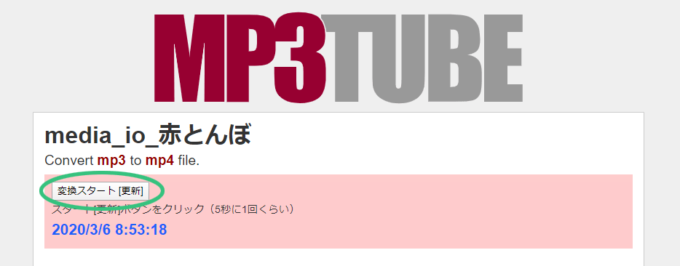
以下の画面が現れたら、ダウンロードリンクをクリックし、mp4ファイルをダウンロードします。
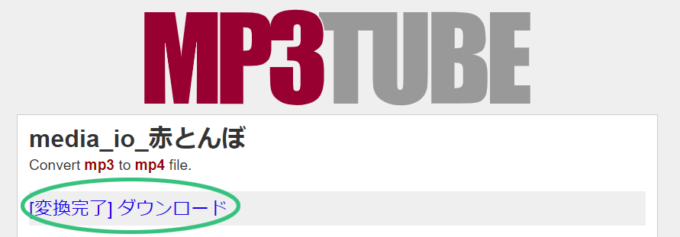
ダウンロードしたmp4ファイルには、もともとの音声に、以下のようなダミー画像が付与されています。

以上の作業で、音声データを、YouTube投稿用のフォーマットに変換することが出来ました。
YouTubeへのアップロード方法、公開方法については以下をご覧ください。





ありがとうございました。
おかげさまで、いままで作曲して作っていた曲をYouTubeに掲載することができました。
中村義昭
中村義昭さんへ
こんばんは。ご丁寧なコメントありがとうございます!
お役に立てたようで何よりです。
鳥鳴響